Как да се възстанови WhatsApp съобщения в iPhone след iOS 11/12 Update?
Тези дни някои потребители се оплакаха, че технитеWhatsApp чат история, включително текстови, графични и гласови съобщения, бяха загубени, след като завършиха обновяването на iOS 11/12 на техните iPhone X / 8/7/7 Plus / 6 / 6s / 6s Plus / 5s, или iPad и iPod. Най-лошото е, че много от нещастните потребители не са архивирали съдържанието на WhatsApp с iTunes или iCloud. Въпреки че понастоящем WhatsApp съобщенията са загубени след актуализацията на iOS, за да сте сигурни, че потребителите на по-късна актуализация ще знаят как да възстановят историята на разговорите на WhatsApp без архивиране, дори и да се задържат в този проблем, тази статия представя най-добрия софтуер за възстановяване на съобщения WhatsApp iPhone / iPad / iPod, за да си върнат липсващите данни от WhatsApp, както и инструкции как да възстановите данните от WhatsApp от архива.
Tenorshare UltData е многофункционален софтуерспециализира в възстановяване на загубени данни в iPhone / iPad / iPod. И това може да бъде особено полезно, когато желаете да си върнете погрешно изтритите файлове или да изтеглите загубени данни по време на / след актуализацията на iOS 11 / iOS 12 без iTunes или iCloud архивиране. Следвайте стъпките по-долу, за да си върнете изгубената чат история WhatsApp обратно безопасно и избирателно.
Начин 1: Възстановяване на данните за WhatsApp без архивиране на файлове
- Изтеглете Ultdata и го инсталирайте на вашия Win / Mac. Свържете iDevices с компютъра и оставете UltData да разпознава устройствата ви автоматично. Може да видите всички типове данни да са показани на интерфейса, за да можете да ги изберете, за да ги възстановите. Кликнете, за да изберете опцията WhatsApp & Attachments.
- Кликнете върху "Стартиране на сканирането" в долната част на интерфейса, а UltData ще започне да сканира всички данни от WhatsApp в устройствата си, включително всичките ви загубени съобщения от WhatsApp.
- След няколко минути, когато сканирането приключи, ще видите всички данни WhatsApp. Можете да изберете „Покажи само изтрити“ в горния десен ъгъл, за да прегледате и изберете всички данни, които искате да възстановите.
- Щракнете върху "Възстановяване" и след това ще намерите възстановените данни са били записани в нова папка "Tenorshare UltData" на вашия компютър.

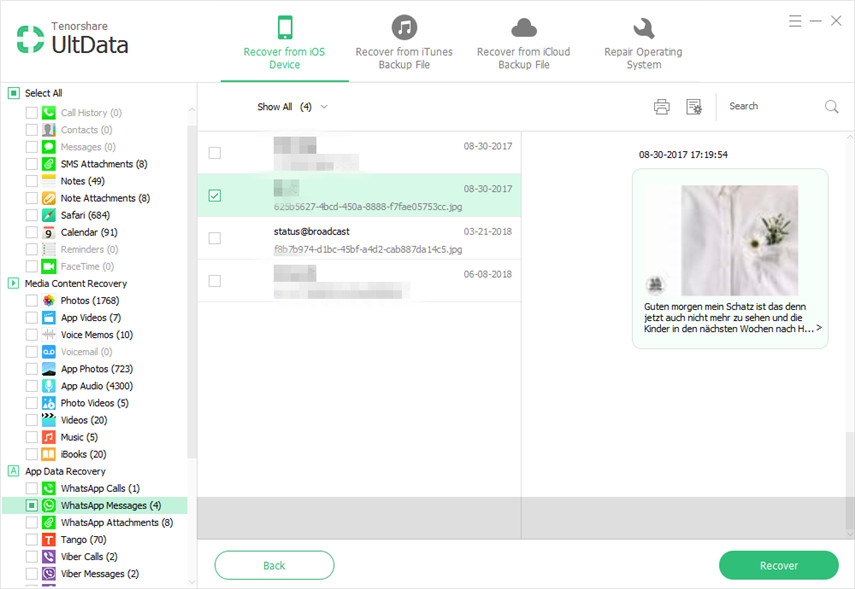

Начин 2: Как да извлечете WhatsApp данни от iTunes / iCloud архивни файлове
UltData не само позволява на потребителите да възстановяват даннибез архивиране, но също така им помага да синхронизират данни за iPhone / iPad / iPod от резервните документи на iTunes или iCloud, стига да сте архивирали iDevices на компютъра си преди или сте активирали автоматичното архивиране на iCloud във вашия iPhone, iPad или Ipod.
За да направите това, трябва или да изберете "Възстановяване от iTunes архивни файлове" или "Възстановяване от iCloud архивни файлове" на интерфейса на UltData според вашите собствени нужди.
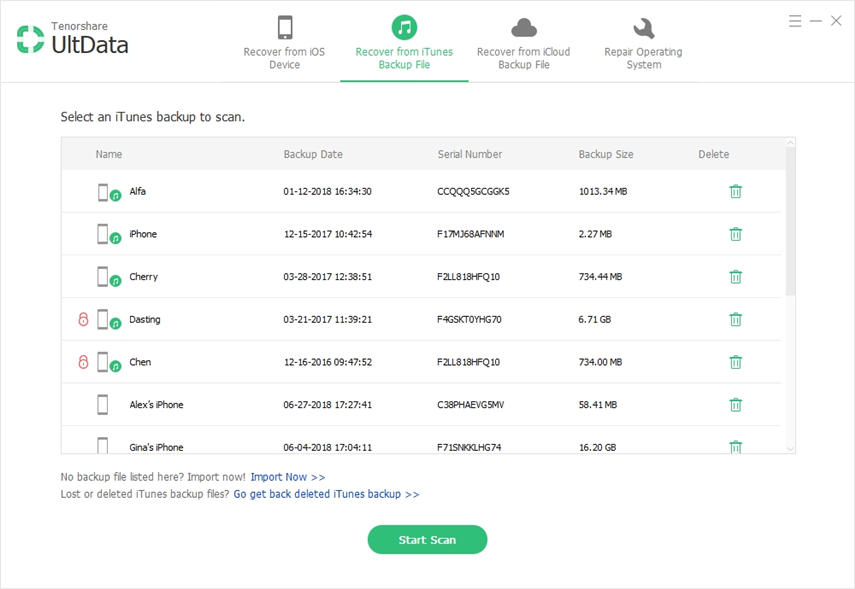
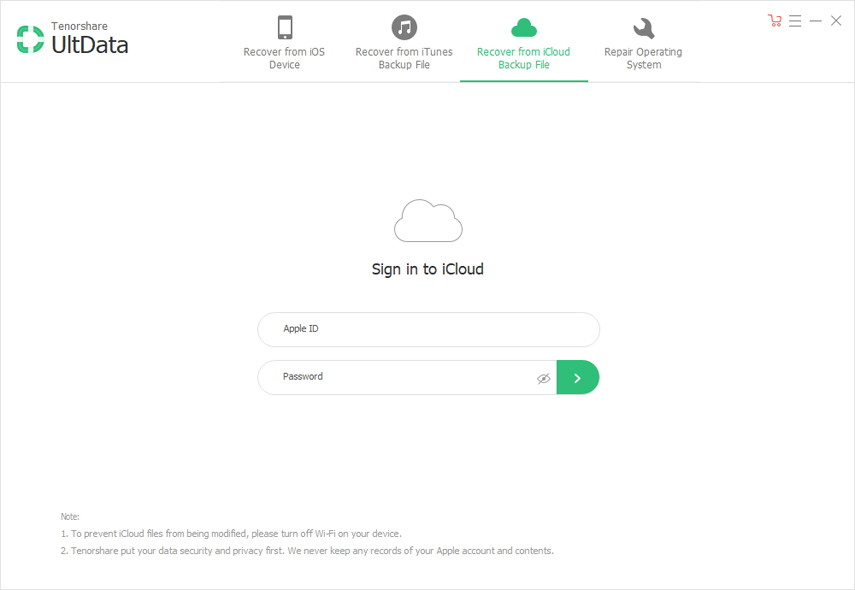
За по-подробна инструкция за извличане на историята на чат от iTunes и резервното копие на WhatsApp с UltData, Видео урок за възстановяване на данните от WhatsApp от iTunes или iCloud архивни файлове по-долу може да ви помогне.
резюме
С UltData, почти всички ваши нужди от загубени илиизтрити данни възстановяване на iPhone след iOS 11/12 актуализация може да бъде изпълнено. С изключение на данните от WhatsApp, тя може също да възстанови съобщения, контакти, история на обажданията, снимки, видеоклипове, музика, отметки и т.н. с или без архивиране. Още по-удивително е, че ако актуализацията на iOS 11 някога е причинявала застояването на вашия iPhone в режим на възстановяване или режим DFU, или се е разбила, с изключение на загубата на данни, UltData може също така да спаси вашия iPhone от проблеми, без да изтрива вашите данни.









